- A+
电脑可以帮助人们解决各种工作难题,我们可以应用电脑完成各种各样的任务,当然也可以应用电脑来娱乐。当然,人们在打开电脑的过程中,也可能产生各类各样的电脑难题。例如电脑所有软件都打不开,怎么解决?下面,小编给大伙带来了电脑所有软件都打不开的解决图文。
在使用电脑的过程中突然点击各个软件都无法打开,这时候应该怎么办呢?这些现象都可能导致电脑的损坏,也会耽误我们工作的进程呢。因此,我们一定要对电脑进行急救,那么怎么去解决电脑所有软件都打不开的问题,下面,小编给大伙分享电脑所有软件都打不开的处理技巧。
电脑所有软件都打不开怎么解决
点击计算机,右键选择“属性”
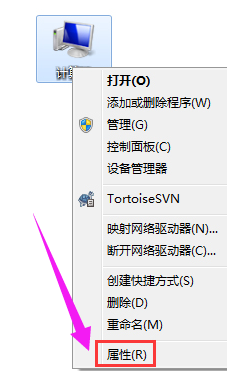
电脑软件电脑图解1
点击“高级系统设置”
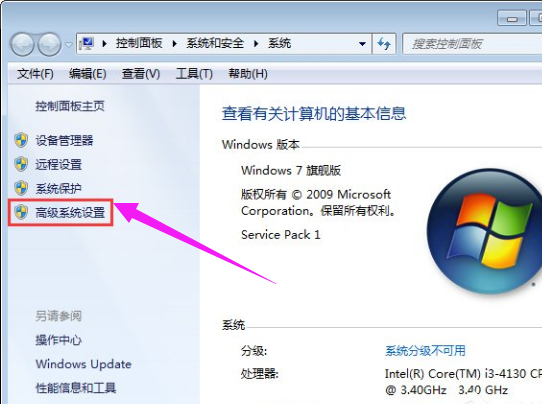
软件电脑图解2
在系统属性窗口,切换到高级选项卡,在性能选项下点击“设置”
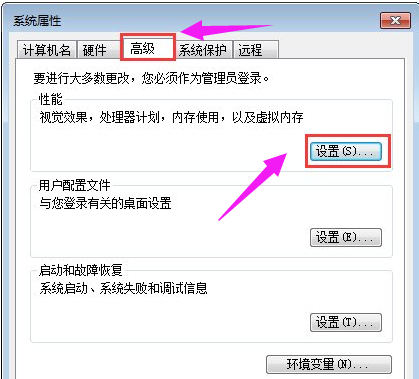
软件打不开电脑图解3
在性能选项窗口,切换到数据执行保护选项,选择“为除下列选定之外的所有程序和服务启用 DEP(U):”选项,之后点击“添加”
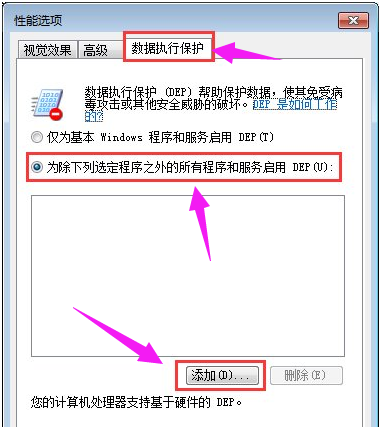
软件电脑图解4
找到打不开的程序,并点击“打开”
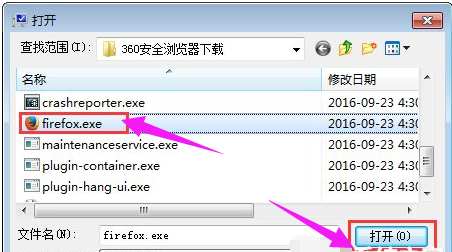
软件打不开电脑图解5
点击打开之后,打不开的软件将出现在如图所示的空白方框中,接着点击“确定”即可
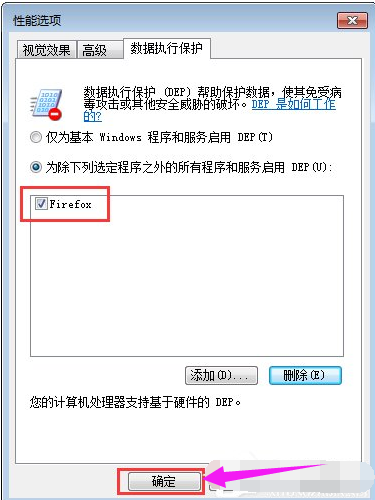
电脑软件电脑图解6
之后系统会出现重启提示,点击“确定”即可。
以上就是电脑所有软件都打不开的处理步骤。
如果大家在使用电脑的过程中,碰到软件打不开的情况,不妨按照以上步骤操作一下。
